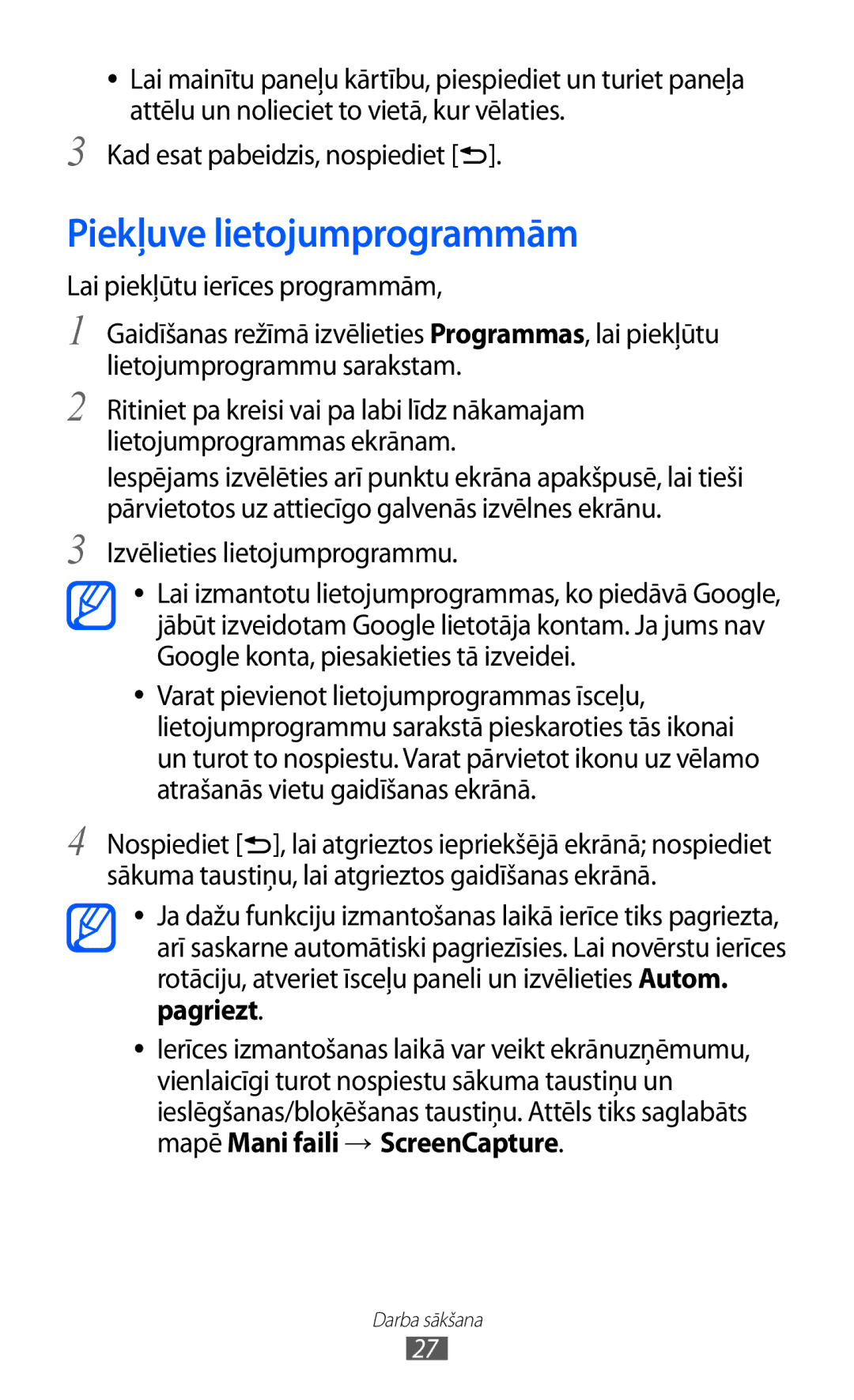Lietotāja rokasgrāmata
Vispirms izlasiet šo
Šīs rokasgrāmatas lietošana
Norādījumu ikonas
Lūdzu, glabājiet šo rokasgrāmatu turpmākai lietošanai
Attēlo izvēlnes taustiņu
Prečzīmes
Autortiesības
PAR Divx Video
Saturs
Skārienekrāna un taustiņu bloķēšana vai
Lietojumprogrammu lejupielāde no
Izklaide
106
100
102
103
132
128
130
131
Pārbaudiet, vai ierīces komplektācijā ir šādi priekšmeti
Salikšana
Komplektācija
SIM vai Usim kartes un akumulatora ievietošana
SIM vai Usim kartes un akumulatora ievietošana
Ievietojiet akumulatoru Uzlieciet aizmugures pārsegu
Akumulatora uzlāde
››Uzlāde ar ceļojumu adapteri
Pirms sākat lietot ierīci, uzlādējiet akumulatoru
››Uzlāde ar datora datu kabeli
Atmiņas kartes ievietošana papildiespēja
Noņemiet aizmugures pārsegu un akumulatoru
››Atmiņas kartes izņemšana
Pirms atmiņas kartes izņemšanas tā ir droši jāatvieno
Krātuve → Izņemiet SD karti
››Atmiņas kartes formatēšana
Ierīces ieslēgšana un izslēgšana
Darba sākšana
››Ierīces izkārtojums
Iepazīšanās ar ierīci
Mājas lapa Izmantoto lietojumprogrammu
Taustiņi
››Indikatora ikonas
Pašreizējā ekrāna iespēju saraksta
Darba sākšana
Aktivizēts lidojuma režīms
Zonas
Aktivizēts klusuma režīms
Aktivizēts vibrācijas režīms
Skārienekrāna pārvaldīšana
Skārienekrāna lietošana
Iepazīšanās ar gaidīšanas ekrānu
Skārienekrāna un taustiņu bloķēšana vai atbloķēšana
››Vienumu pievienošana gaidīšanas ekrānam
››Vienumu pārvietošana gaidīšanas ekrānā
››Īsceļu paneļa izmantošana
››Paneļu pievienošana vai noņemšana gaidīšanas ekrānā
Lai pievienotu jaunu paneli, izvēlieties
Piekļuve lietojumprogrammām
Izvēlieties lietojumprogrammu
Mapē Mani faili → ScreenCapture
››Lietojumprogrammu kārtošana
Lietojumprogrammu sarakstā nospiediet → Rediģēt
→ Labi
››Piekļuve nesen izmantotajām lietojumprogrammām
Ierīces pielāgošana
››Uzdevumu pārvaldnieka izmantošana
››Pašreizējā laika un datuma iestatīšana
››Zvana signāla maiņa
››Skārientoņu ieslēgšana vai izslēgšana
››Zvana signāla skaļuma pielāgošana
››Pārslēgties uz klusuma režīmu
Izvēlieties Saglabāt vai Iestatīt fona attēlu
››Gaidīšanas ekrāna fona attēla izvēle
››Displeja spilgtuma pielāgošana
››Iestatiet ekrāna bloķēšanu
Atbloķēšanas figūras iestatīšana
››Mobilā meklētāja aktivizēšana
››SIM vai Usim kartes bloķēšana
Vēlreiz ievadiet sava Samsung konta paroli un izvēlieties
Teksta ievade
››Tastatūras veida maiņa
Izvēlieties Brīdin. ziņas adresāti
Samsung tastatūrai
››Teksta ievade ar Samsung tastatūru
››Teksta ievade ar Swype tastatūru
Ievadīt atstarpi
Varat izmantot arī šādus taustiņus Cipars Funkcija
››Teksta kopēšana un ielīmēšana
Lietojumprogrammu lejupielāde no Android Market
››Lietojumprogrammas instalēšana
››Lietojumprogrammas atinstalēšana
Failu lejupielāde no interneta
Datu sinhronizēšana
Programmas → Nezināmi avoti → Labi
Izvēlieties Automātiska sinhronizācija
››Servera konta iestatīšana
››Datu manuāla sinhronizēšana
Izvēlieties Iestatījumi → Konti un sinhronizācija
Sakari
Zvanīšana
››Zvanīšana un atbildēšana uz zvanu
Atbildēšana uz zvanu
››Austiņu lietošana
››Izmantojiet balss zvana laikā pieejamās opcijas
››Neatbildēto zvanu apskatīšana un atzvanīšana
››Opciju izmantošana video zvana laikā
››Papildfunkciju lietošana
Izvēlieties Automātiskais noraidīto saraksts
→ Fiksēto zvanu numuri → Aktivizēt fiksēto zvanu numurus
Zvanu pārsūtīšanas iestatīšana
››Zvanu arhīvu apskatīšana
Ziņas
Smaidiņu
››Īsziņas sūtīšana
››Multiziņas sūtīšana
Vai komatu
››Balss pasta ziņu noklausīšanās
››Īsziņas vai multiziņas skatīšana
Google Mail
››E-pasta ziņu sūtīšana
››E-pasta ziņu skatīšana
Izvēlieties Mainīt iezīmes
››E-pasta kārtošana pēc uzlīmēm
Ziņas apskates ekrānā iespējams izmantot vairākas opcijas
Iesūtnes ekrānā pieskarieties ziņai un turiet to
››E-pasta konta iestatīšana
Pasts
››E-pasta ziņas skatīšana
→ Pārsūtīt
→ pielikumu. Lai
Nospiediet → Pievienot draugu
Talk
››Draugu pievienošana draugu sarakstam
››Tērzēšanas sākšana
Izvēlieties Konta pievienošana → ziņapmaiņas programmu
Social Hub
Izklaide
Kamera
››Fotografēšana
Izklaide
Lai uzņemtu fotoattēlu, izvēlieties
Veiciet visus nepieciešamos pielāgojumus Izvēlieties
››Fotoattēlu uzņemšana pašportreta foto režīmā
››Panorāmas fotoattēla uzņemšana
››Kustības fotoattēlu uzņemšana
Izvēlieties → Fotografēšanas režīms → Panorāma
››Pielāgot kameras iestatījumus
››Videoklipa ierakstīšana
Ieraksta režīma maiņa vai pārslēgšanās
Ierakst. rež Ierakstīšanas režīma maiņa
››Videokameras iestatījumu pielāgošana
Zibspuldze
Var manuāli ieslēgt un izslēgt
Sāk video ierakstīšanu
››Īsceļu ikonu rediģēšana
Video
Kad ir pievienotas austiņas
Pielāgot skaļumu
Veids Formāts Attēls Bmp, gif, jpg, png Video
Galerija
Atbalstītie failu formāti
››Fotoattēla skatīšana
Izklaide
→ Pievienot izvēlei vai Noņemt no izvēles
Fotoattēlu redaktors
››Videoklipa atskaņošana
Izvēlieties → Jauna izvēle → Labi
Mūzika
››Mūzikas failu pievienošana ierīcei
››Mūzikas atskaņošana
Izvēlieties Pievienot mūziku
››Atskaņošanas saraksta izveide
››Dziesmu pievienošana ātrajam sarakstam
Izvēlieties Atskaņošanas saraksti
Mūzikas bibliotēkas ekrānā
Music Hub
→ Saglabāt kā atskaņošanas sarakstu
Skaņas efekti Izvēlieties skaņas efektu
››FM radio klausīšanās
FM radio
Lai pievienotu izlases sarakstam, izvēlieties
››Radiostacijas automātiska saglabāšana
››FM radio iestatījumu pielāgošana
Game Hub
Izvēlieties Tālrunis → Tastatūra
Personiskā informācija
Kontakti
››Kontakta izveide
››Ātrā zvana numura iestatīšana
››Kontakta atrašana
Kontakti → kontakts → Darbības vai Multivide
››Vizītkartes izveide
››Kontaktu izgūšana no kopienas kontiem
Nospiediet → Citi → Draugu skatīšana
Nospiediet → Importēt/eksportēt → Eksportēt uz SIM karti
››Kontaktu grupas izveide
››Kontaktu kopēšana
Nospiediet → Importēt/eksportēt → Importēt no SIM kartes
Nospiediet → Importēt/eksportēt → Importēt no SD kartes
Kalendārs
››Kontaktu importēšana vai eksportēšana
››Notikuma izveide
Izmantojot → opciju
››Notikumu apskate
››Notikuma signāla apturēšana
Ievadiet nepieciešamos notikuma datus. Izvēlieties Saglabāt
Uzdevums
››Uzdevuma izveidošana
››Uzdevuma skatīšana
Ievadiet piezīmes tekstu un izvēlieties Saglabāt
Piezīme
››Atgādinājuma izveide
››Atgādinājumu apskate
Uzziniet, kā ierakstīt balsi ar šo ierīci
Balss ierakstītājs
››Balss piezīmes ierakstīšana
››Balss piezīmes atskaņošana
Tīmeklis
Internets
››Tīmekļa lapu pārlūkošana
→ Citi → Koplietot lapu
→ Citi → Lapas info
››Grāmatzīmju veidošana izlases tīmekļa lapām
››Informācijas meklēšana ar balsi
Izvēlieties → Apmeklētākās vai Vēsture
Maps
››Piekļūstiet bieži skatītām lapām vai nesenajai vēsturei
Logā
Lai tuvinātu vai tālinātu, izvēlieties Vai
››Noteiktas atrašanās vietas meklēšana
››Braukšanas norāžu iegūšana līdz noteiktam mērķim
Lai meklētu atrašanās vietu ar balsi, izvēlieties
Vietas
Latitude
Lai apskatītu vietas tālruņa numuru, izvēlieties
Navigācija
››Koplietot videoklipus
Google Search
YouTube
››Videoklipu skatīšanās
››Videoklipu augšupielāde
Samsung Apps
Market
Readers Hub
Meklējiet un lejupielādējiet vajadzīgās lietojumprogrammas
Iestatījumi → Ziņu iestatījumi → Atlasīt ziņu tēmas
Ziņas un laika
››Skatīt informāciju par laikapstākļiem
››Lasīt ziņu rakstus
Bluetooth
››Bezvadu Bluetooth funkcijas ieslēgšana
Savienojamība
››Bluetooth ierīču meklēšana un savienošana pārī
››Datu sūtīšana, izmantojot Bluetooth bezvadu funkciju
››Datu saņemšana, izmantojot Bluetooth bezvadu funkciju
Wi-Fi
››WLAN funkcijas aktivizēšana
››WLAN atrašana un savienojuma izveide
››Manuāla Wlan pievienošana
››Pievienojiet ierīci citai Wlan ierīcei
Wi-Fi Direct
››Datu saņemšana ar Wlan
Wi-Fi Direct
AllShare
››Datu sūtīšana ar Wlan
Ierīcēm, kam ir Dlna funkcija
Nosaukums Multivides serveri Kopl. video
››Savu failu atskaņošana citā ierīcē ar Dlna funkciju
››Vienas ierīces failu atskaņošana citā ierīcē
Regulējiet atskaņošanu ar savas ierīces ikonām
Iespēja Funkcija Tīkla Ssid
Izvēlieties Pārv. Wi-Fi tīklāja iestatījumi → Labi
Mobilo tīklu koplietošana
››Koplietojiet ierīces mobilo tīklu caur Wlan
››Koplietojiet ierīces mobilo tīklu caur USB
GPS
Tīklus
Savienojumi ar datoru
››Savienojums ar Samsung Kies
Izvēlieties Iestatījumi → Atrašanās vieta un drošība
Kad tas ir pabeigts, izvēlieties Atvienot krātuvi no datora
››Pievienošana izmantošanai par lielapjoma atmiņas ierīci
Informācija
VPN savienojumi
››Uzstādīt VPN savienojumus
Ievadiet VPN servera nosaukumu
››Pievienoties privātam tīklam
››Modinātāja signāla pārtraukšana
Rīki
Pulkstenis
››Jauna modinātāja signāla iestatīšana
Izvēlieties Pulkstenis → Pasaules pulkstenis
Pasaules pulksteņa izveide
››Hronometra lietošana
››Atpakaļskaitīšanas taimera izmantošana
››Galda pulksteņa izmantošana
››Aprēķinu vēstures apskats
Kalkulators
Lejupielādes
››Aprēķina veikšana
››Kies air iestatījumu pielāgošana
Kies air
Izvēlieties Mazā dienasgr
Mazā dienasgrāmata
››Mazās dienasgrāmatas izveide
Uzziniet, kā veidot fotoattēlu dienasgrāmatu
Mani faili
››Mazās dienasgrāmatas apskatīšana
Lai dzēstu failus vai mapes, izvēlieties Dzēst
Izvēlieties Polaris Office
Polaris Office
››Dokumenta izveide
››Dokumenta atvēršana
Izmantojiet šādas iespējas
Uzdevumu pārvaldnieks
Balss komandas
Izvēlieties Uzd. pārvald
Voice talk
Voice Search
Iestatījumi
Piekļuve iestatījumu izvēlnei
Bezvadu funkcija un tīkls
››Piesaiste un pārv. tīklājs
››Kies, izmantojot Wi-Fi
››Bluetooth iestatījumi
››USB utilītas
Zvans
››Mobilie tīkli
Atb. uz zv./sar. beigšana
Papildu iestatījumi
Skaņa
Taustiņu izgaismojuma ilgumu
Displejs
Mainiet displeja iestatījumus
Ekrāna rādījums
Atrašanās vieta un drošība
Enerģijas taupīš. režīms
Iestatīt SIM kartes bloķēšanu
Programmas
Kustība
Konti un sinhronizācija
››Izvēlēties valodu
Konfidencialitāte
Krātuve
Valoda un tastatūra
››Swype
››Samsung tastatūra
Izvēlieties balss atpazīšanas dzinēju
Balss ievade un izvade
››Balss atpazīšana
››Balss atpazīšanas iestatījumi
››Teksta pārveide runā iestatījumi
Pieejamība
Dokstacijas iestatījumi
Datums un laiks
Par tālruni
Kad piekļūstat izvēlnei, kurai jāievada PIN2
Problēmu novēršana
SIM karti
Kods
Skārienekrāns reaģē lēnām vai nepareizi
Pārbaudiet, vai netiek bloķēta ierīces iekšējā antena
Izejošie zvani nesavienojas
Jūtams, ka ierīce ir sakarsusi
Pārliecinieties, ka ierīce atbalsta šo faila veidu
Ieslēdzot FM radio, tiek parādīti kļūmes paziņojumi
Netiek atrasta cita Bluetooth ierīce
144
Drošības pasākumi
145
146
Mobilās ierīces apkope un izmantošana
148
149
150
151
Izstrādājuma pareiza likvidēšana
Šī izstrādājuma bateriju pareiza utilizācija
154
Dlna
Alfabētiskais rādītājs
113
Lidojuma režīms
Wlan
Atbilstības deklarācija R&TTE
GSM Wcdma Wi-Fi mobilais tālrunis GT-I9103
Kies sinhr. ar datoru instalēšana

![]() ].
].![]() ], lai atgrieztos iepriekšējā ekrānā; nospiediet sākuma taustiņu, lai atgrieztos gaidīšanas ekrānā.
], lai atgrieztos iepriekšējā ekrānā; nospiediet sākuma taustiņu, lai atgrieztos gaidīšanas ekrānā.